电脑黑屏是一个令人头疼的问题,尤其是当你需要紧急访问存储在其中的数据时。但即使在电脑无法正常启动的情况下,也有多种方法可以尝试进行数据恢复。本文将详细...
2025-04-10 34 电脑黑屏
在使用电脑的过程中,我们可能会遇到令人头疼的问题——电脑黑屏且无法操作。这不仅会影响我们的工作和学习,还可能引起不必要的焦虑。不过不用担心,本文将为你提供一系列可行的解决方案,帮助你从容应对电脑黑屏的紧急情况。通过仔细阅读和实践本文中的步骤,你将能够迅速定位问题并尝试解决,从而减少因电脑故障带来的影响。
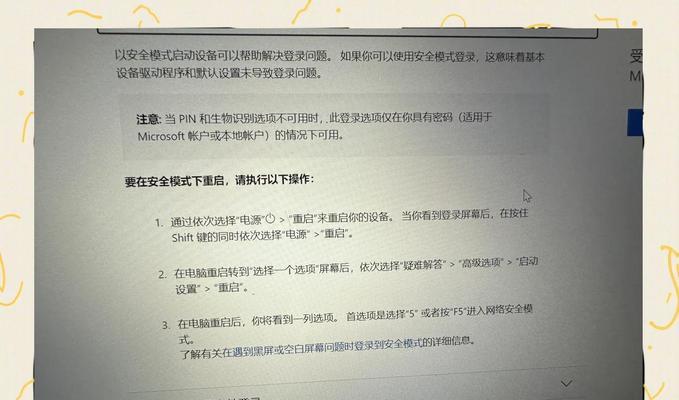
我们需要排除显示器自身故障的可能性。检查显示器电源线和信号线是否连接正常,尝试更换另一台显示器或电脑,以确认是否是显示器出现了问题。
操作步骤
1.检查电源:确保显示器已经开启,并检查电源线是否牢固连接在电源插座和显示器上。
2.检查信号线:检查视频线(如HDMI、VGA、DVI或DisplayPort)是否正确且牢固地连接在电脑的显卡输出端口和显示器输入端口上。
3.尝试更换显示器:若可能,连接另一台显示器至你的电脑,观察是否黑屏情况仍然存在。
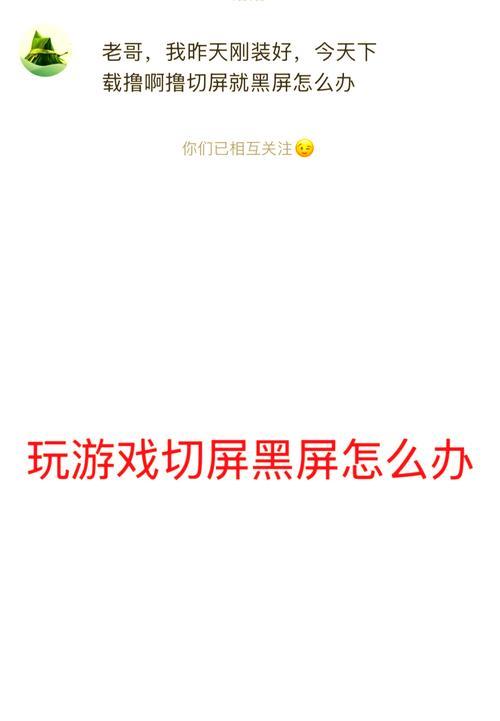
如果确认显示器没有问题,那么问题很可能出在电脑硬件上。下面是一些检查电脑硬件的步骤。
操作步骤
1.检查电脑电源:确认电脑电源线连接正常,电源插座也有电。
2.内存条检查:关闭电脑电源,打开机箱,检查内存条是否安装得当,尝试重新安装或更换内存条的位置。
3.显卡检查:如果电脑有独立显卡,请检查显卡是否正确安装,并确保电源线连接到显卡上。
4.外接设备移除:移除所有外接设备,如USB设备、外置硬盘等,然后重启电脑查看是否能正常启动。
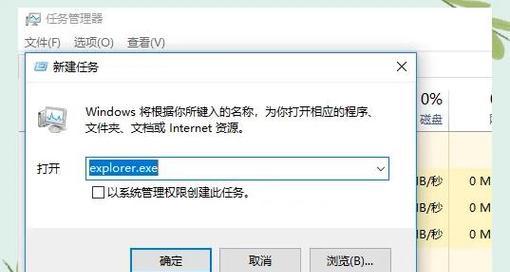
硬件检查无果后,我们可能需要从软件层面进行排查。
操作步骤
1.系统恢复:尝试使用系统恢复功能,回到之前的状态,看看是否能够解决问题。
2.安全模式启动:重启电脑并在启动过程中按F8键(不同电脑可能不同),进入“高级启动选项”,选择“安全模式”启动电脑,如果安全模式下可以正常工作,可能是驱动或系统软件问题。
3.检查病毒:运行杀毒软件,确保没有病毒或恶意软件导致系统崩溃。
如果以上步骤都无法解决问题,可能需要考虑对系统进行修复或重装。
操作步骤
1.系统修复:如果操作系统支持修复安装,可以尝试使用安装光盘或U盘启动并选择修复电脑。
2.重装系统:在没有其他选项的情况下,备份重要数据后,可以重装操作系统。注意,这将会清除硬盘上的所有数据,所以务必做好数据备份。
如果上述步骤均无法解决问题,那么可能是复杂的硬件故障,建议寻求专业的技术支持。
专业建议
联系制造商:如果是品牌机,可以联系厂商的售后服务。
电脑维修店:前往附近的电脑维修店寻求专业人员帮助。
为避免未来发生类似的黑屏问题,可以采取以下预防措施和维护建议。
预防与维护
1.定期清理电脑:定期清理电脑内部灰尘,特别是风扇和散热器部分,保证电脑良好的散热。
2.软件更新:定期更新操作系统和驱动程序,保持软件的最新状态。
3.监控硬件健康:使用硬件监控软件来跟踪硬件的健康状况,提前发现问题。
电脑黑屏且无法操作是一个棘手的问题,但通过上述步骤和预防措施,你可以有效地应对和预防这类故障。记住,在进行硬件操作之前,请确保电脑断电并且采取适当的安全措施,以免造成进一步的损害。希望本文提供的信息能帮助你快速解决问题,让你的电脑重新焕发活力。
标签: 电脑黑屏
版权声明:本文内容由互联网用户自发贡献,该文观点仅代表作者本人。本站仅提供信息存储空间服务,不拥有所有权,不承担相关法律责任。如发现本站有涉嫌抄袭侵权/违法违规的内容, 请发送邮件至 3561739510@qq.com 举报,一经查实,本站将立刻删除。
相关文章
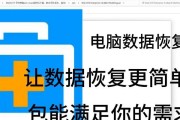
电脑黑屏是一个令人头疼的问题,尤其是当你需要紧急访问存储在其中的数据时。但即使在电脑无法正常启动的情况下,也有多种方法可以尝试进行数据恢复。本文将详细...
2025-04-10 34 电脑黑屏
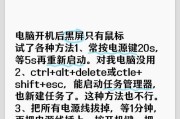
在使用电脑过程中,我们偶尔会遇到屏幕突然变暗,甚至黑屏的状况。这可能是由于多种原因造成的,比如硬件故障、显卡驱动问题、系统设置错误或电源计划调整不当。...
2025-04-07 33 电脑黑屏
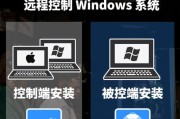
电脑黑屏是一个令人头疼的问题,尤其当您需要即刻访问重要文件或继续工作时。在黑屏状态下,通过一些特定的技巧和步骤,用户仍然可以进行一定程度的操控。本文将...
2025-04-07 31 电脑黑屏
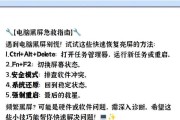
电脑作为我们日常生活和工作中的重要工具,经常会出现一些突发情况,譬如黑屏。黑屏问题对任何用户来说都可能造成不便,然而,只要我们采取正确的方法,就能快速...
2025-04-01 33 电脑黑屏

在电脑遇到黑屏的常见问题时,我们大多数人会先考虑硬件问题,比如硬盘损坏。于是,在更换硬盘后,我们都期望电脑能够恢复正常工作。然而,有时即使成功更换了硬...
2025-03-25 85 电脑黑屏

当你的云顶电脑突然出现黑屏,这突如其来的技术障碍无疑会让人感到十分焦虑。电脑黑屏问题可能是由各种不同的原因导致的,包括硬件故障、软件冲突、驱动问题甚至...
2025-03-24 38 电脑黑屏